درایوهای Flash یا هارد درایوهای خارجی (external) بسیار جالب هستند. فقط کافی است آنها را به سیستم خود متصل کرده و از آنها استفاده کنید. البته گاهی اوقات ممکن است مشکلاتی نیز برای آنها به وجود آید. در این مقاله به 3 مشکل متداولی که درایوهای USB غالبا با آنها مواجه می شوند می پردازیم. با این مقاله آموزشی در سایت آموزش نرم افزار و ترفند های کامپیوتر و اینترنت با ما همراه باشید.
چگونه می توان یک درایو USB را از سیستم جدا کرد؟ در حالی که ویندوز اعلام می کند انجام این کار ایمن نیست؟
اگر ویندوز به جای آنکه اعلام کند USB نمی تواند با ایمنی کامل از سیستم جدا شود, علت آن را بیان می کرد, بسیار بهتر بود. حال در چنین شرایطی چه کاری می توان انجام داد؟ ویندوز از طریق یک کادر محاوره ای به شما اعلام می کند که اندکی صبر کرده و سپس مجددا اقدام به انجام این کار کنید. این کار غالبا خوب است. اما زمانی که در حال انتظار هستید, نوار وظیفه و System Tray را بررسی کنید تا ببینید فایل های کدام برنامه ها در درایو USB مشغول کار هستند. این برنامه ها را ببندید.
راه حل دیگری نیز برای این کار وجود دارد. برنامه هایی را که فایل هایشان در درایو USB در حال اجرا هستند را ببندید (حتی اگر آن فایل ها را قبلا بسته اید)
اگر این کار هم فایده ای نداشت, به Task Manager بروید. بدین منظور مراحل زیر را انجام دهید:
● دکمه های Ctrl+Alt+Delete را به طور همزمان فشار دهید. پس از انجام این کار روی Start Task Manager کلیک کنید.
● روی زبانه Processes کلیک کنید.
با استفاده از Windows Task Manager می توانید برنامه هایی را بیابید که درایو USB شما را مشغول نگه داشته اند.
● لیست مربوط به فرآیندهای در حال اجرا را بررسی کنید. تمامی مواردی را که می توانند به درایو USB مربوط باشند را بیابید (مثلا فرآیند مربوط به یکی از فایل های موجود در آن درایو)
● اگر چنین فرآیندی را یافتید, آن را انتخاب کرده و روی دکمه End Process کلیک کنید. سپس عمل خود را تائید کنید.
● سعی کنید مجددا درایو را با ایمنی کامل از سیستم جدا کنید.
اگر ویندوز باز هم به شما اجازه نداد که درایو را خارج سازید, باید اقدام دیگری انجام دهید:
در این حالت می توانید کامپیوتر خود را خاموش کرده و درایو را از سیستم جدا سازید. سپس مجددا سیستم را راه اندازی کنید.
اگر همیشه با این مشکل مواجه هستید, خاموش کردن سیستم و جدا کردن USB از آن به طور مرتب, بسیار آزار دهنده خواهد بود. در این صورت می توانید روش دیگری را امتحان کنید.
نرم افزار USB Safely Remove (دانلود USB Safely Remove)
این نرم افزار آیکون خود را در System Tray (کنار ساعت ویندوز) قرار خواهد داد. هنگامی که درایو USB شما نمی تواند به صورت ایمن از سیستم جدا شود, این برنامه به شما نشان می دهد که کدام فرآیندها موجب بروز این مشکل شده اند و به شما امکان بستن آنها را خواهد داد.
برای جداسازی آسان تر درایو USB از سیستم خود, این نرم افزار را از لینک بالا دانلود کرده و نصب کنید.
برنامه USB Safely Remove دارای ویژگی های جالبی است. با استفاده از این برنامه می توانید نام دستگاه USB خود را تغییر داده, یک کلید میانبر برای متوقف ساختن آن ایجاد کنید و یا ویژگی اجرای خودکار آن را تنظیم کنید.
اگر نمی خواهید که برخی برنامه ها به صورت خودکار بارگذاری شوند, می توانید گزینه Run on windows startup را غیرفعال کنید و فقط زمانی برنامه USB Safely Remove را راه اندازی کنید که به آن نیاز دارید؛ یعنی زمانی که ویندوز به شما اجازه دهد که به صورت ایمن یک درایو را از سیستم جدا سازید.
● آیا می توان با فرمت کردن درایو Flash به حالت NTFS, سرعت آن را افزایش داد؟
ممکن است شنیده باشید که فرمت NTFS عملکرد درایو USB Flash را بهبود می بخشد.
در بسیاری بررسی های انجام شده (به ویژه کپی کردن فایل های کوچک در درایو USB) این موضوع ثابت شده است. و در اغلب موارد فرمت NTFS بر FAT پیروز بوده است, اما اشکالی در این خصوص وجود دارد و آن عدم سازگاری است. ممکن است اگر فلش مموری خود را به صورت NTFS فرمت کنید, در ضبط ماشین یا دستگاه های پخش خانگی قابل شناسایی نباشد. در این موارد پیشنهاد میشود از سیستم FAT32 برای فرمت استفاده کنید. (نوع فرمت در هنگامی که میخواهید فلش مموری را فرمت کنید در یک پنجره کوچک قابل انتخاب است)
اگر درایو USB با قالب NTFS فرمت شده باشد, اگر پیش از نمایش پیغام Safe to Remove آن را از دستگاه جدا سازید, احتمال بروز مشکل بیشتر خواهد بود.
اگر از فلش مموری خود فقط در کامپیوتر و لپتاپ استفاده میکنید و سرعت آن برای شما مهم است, پیشنهاد میکنیم آن را به شیوه NTFS فرمت کنید.
روش کار:
1) اگر اطلاعات مهمی روی درایو فلش مموری خود دارید, از آنها یک کپی تهیه کنید.
2) از طریق My Computer روی درایو فلش مموری کلیک راست کرده و گزینه Format را انتخاب کنید.
3) در منوی کشویی File System, گزینه NTFS را انتخاب کرده و روی Start کلیک کنید.
● اگر ویندوز قادر به تشخیص درایو USB نباشد, چه باید کرد؟
عدم تشخیص درایو USB توسط ویندوز ممکن است دلایل بسیاری داشته باشد. ابتدا باید اطمینان حاصل کنید که آیا این مشکل مربوط به آن درایو یا پورت خاص است یا خیر.
بدین منظور درایو خود را به یک پورت USB در کامپیوتر دیگر متصل کنید. برخی از پورت ها (به ویژه پورت های موجود در جلوی کامپیوتر) نسبت به بقیه بدقلق تر هستند. سپس آن درایو را در یک کامپیوتر دیگر امتحان کنید.
این آزمایشات به شما نشان می دهند که آیا درایو شما دچار مشکل است یا پورت کامپیوترتان دچار اشکال شده است و یا مشکل دیگری وجود دارد.
در این حالت بهتر است درایور مربوط به درایو USB خود را از حالت نصب خارج ساخته و مجددا نصب کنید. نصب درایورهای USB بسیار آسان است, زیرا آنها در خود درایوها وجود دارند, بدین منظور مراحل زیر را انجام دهید:
1) درایو USB را به سیستم متصل سازید.
2) روی My Computer کلیک راست کنید. حال گزینه Properties را انتخاب کنید. روی زبانه Hardware کلیک کرده و سپس دکمه Device Manager را انتخاب کنید. (همچنین میتوانید در Search ویندوز عبارت Device Manager را تایپ کنید. سپس کلید Enter را فشار دهید)
3) سپس نام درایو خود را از فهرست Disk drives بیابید.
4) روی نام درایو خود کلیک راست کرده و گزینه Uninstall را انتخاب کنید. با کلیک روی OK عمل خود را تائید کنید.
5) حال درایو USB را از سیستم خود جدا ساخته و سپس مجددا آن را به سیستم متصل کنید. در این حالت درایورها به صورت خودکار مجددا نصب خواهند شد.



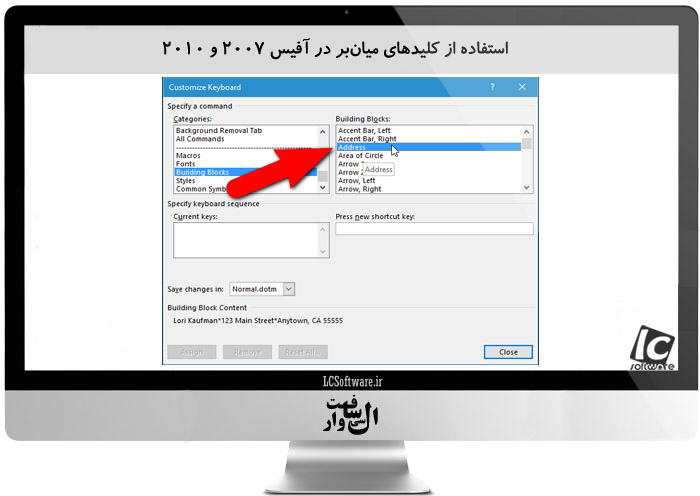 استفاده از کلیدهای میانبر در آفیس 2007 و 2010
استفاده از کلیدهای میانبر در آفیس 2007 و 2010 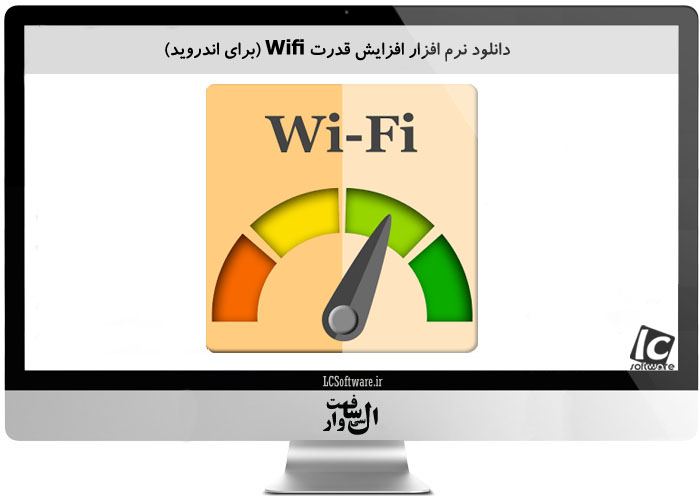 دانلود نرم افزار افزایش قدرت wifi برای اندروید - Booster WiFi
دانلود نرم افزار افزایش قدرت wifi برای اندروید - Booster WiFi 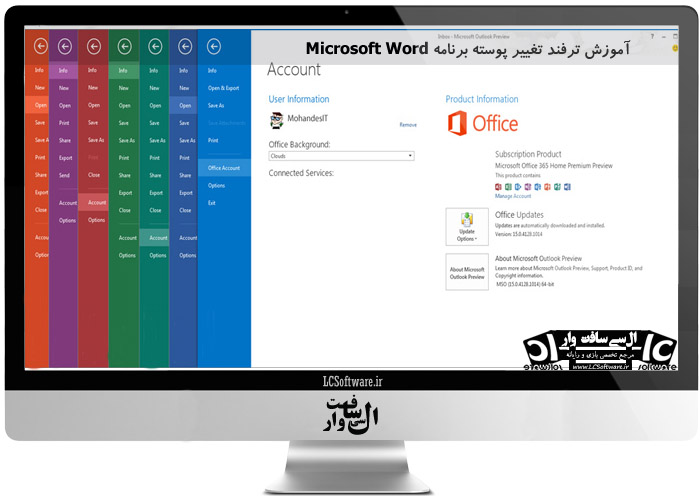 آموزش ترفند تغییر پوسته برنامه Microsoft Word
آموزش ترفند تغییر پوسته برنامه Microsoft Word 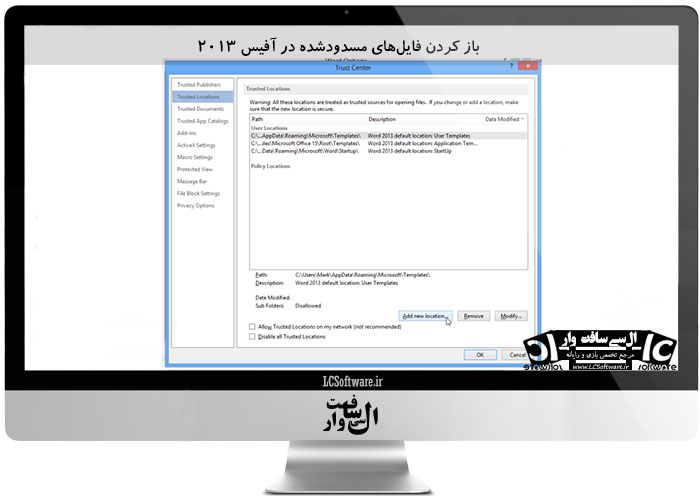 باز کردن فایلهای مسدودشده در آفیس 2013
باز کردن فایلهای مسدودشده در آفیس 2013 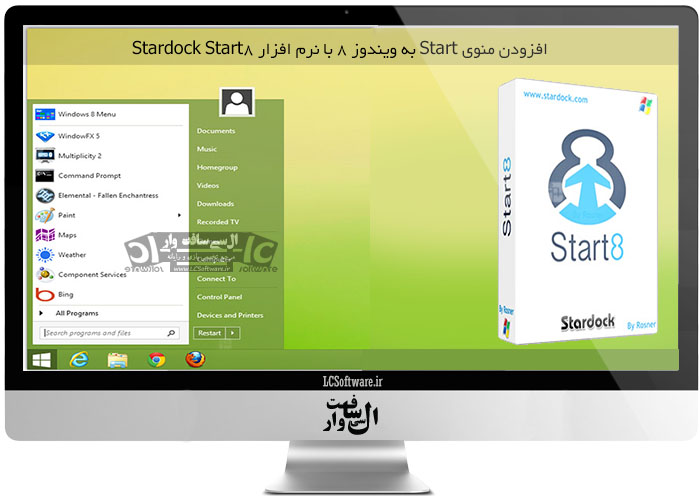 منوی Start به ویندوز ۸ با نرم افزار Stardock Start8
منوی Start به ویندوز ۸ با نرم افزار Stardock Start8 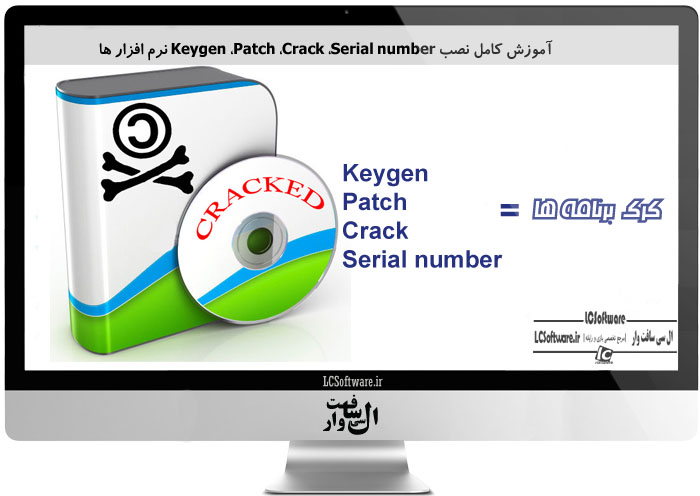 نصب Keygen ،Patch ،Crack ،Serial number
نصب Keygen ،Patch ،Crack ،Serial number 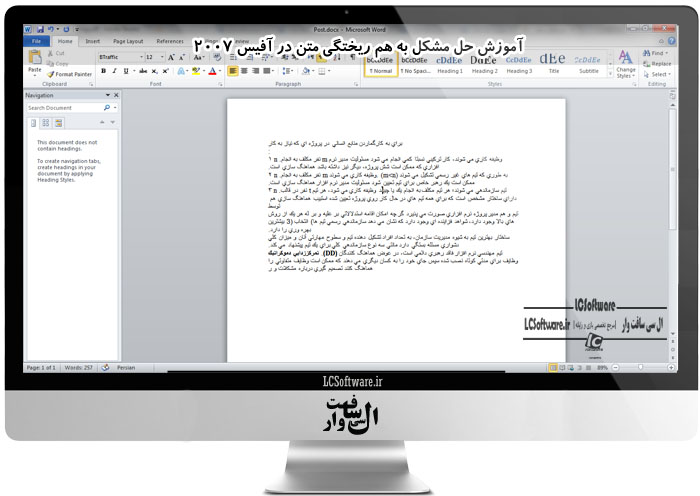 آموزش حل مشکل به هم ریختگی متن در آفیس 2007
آموزش حل مشکل به هم ریختگی متن در آفیس 2007 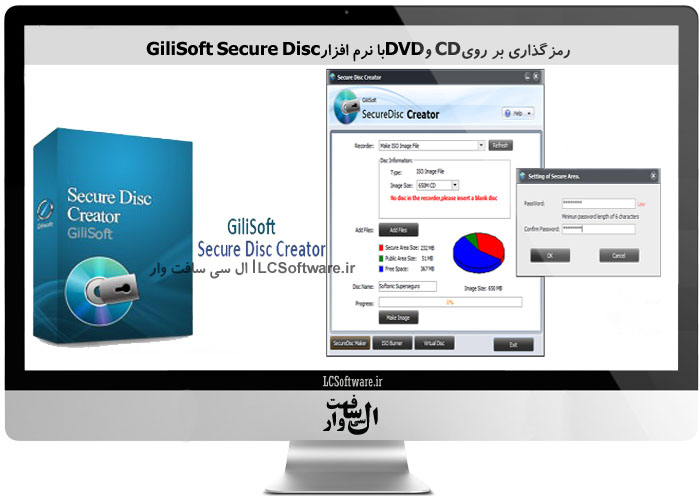 آموزش گذاشتن رمز برای CD و DVD با نرم افزار
آموزش گذاشتن رمز برای CD و DVD با نرم افزار  دانلود نرم افزار DLL Files Fixer – رفع خطای های dll
دانلود نرم افزار DLL Files Fixer – رفع خطای های dll  GameSave Manager-نرم افزار مدیریت Save بازی ها
GameSave Manager-نرم افزار مدیریت Save بازی ها 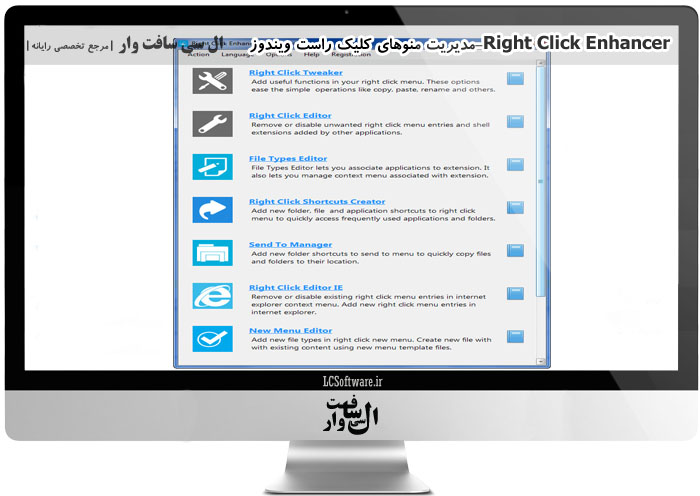 دانلود نرم افزار مدیریت منو های راست کلیک ویندوز
دانلود نرم افزار مدیریت منو های راست کلیک ویندوز 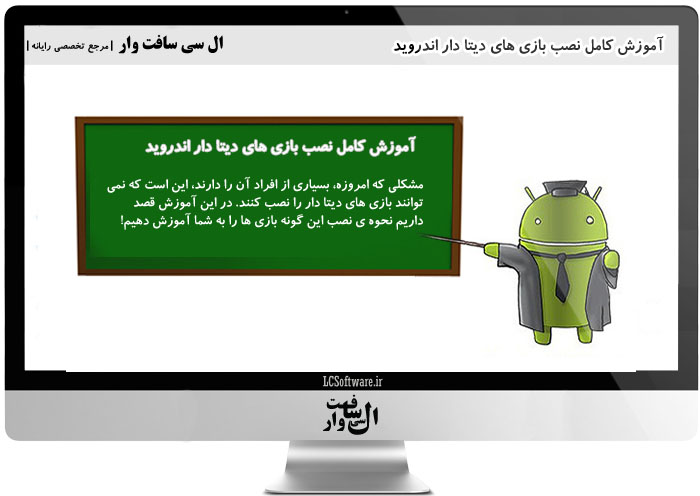 آموزش کامل نصب بازی های دیتا دار اندروید
آموزش کامل نصب بازی های دیتا دار اندروید 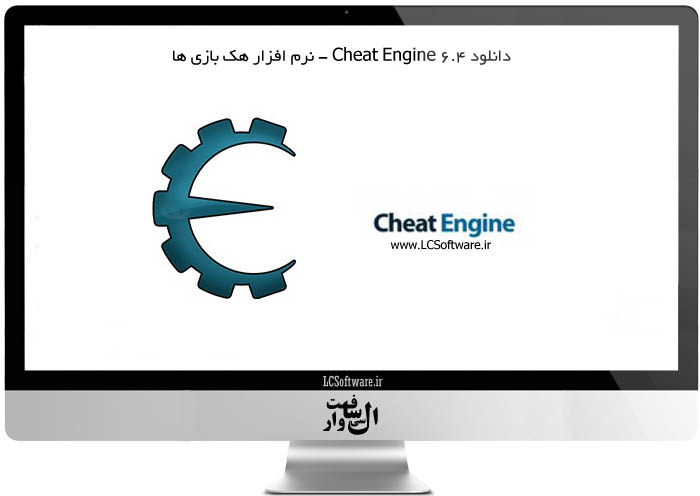 دانلود Cheat Engine 6.4 - نرم افزار هک بازی ها
دانلود Cheat Engine 6.4 - نرم افزار هک بازی ها 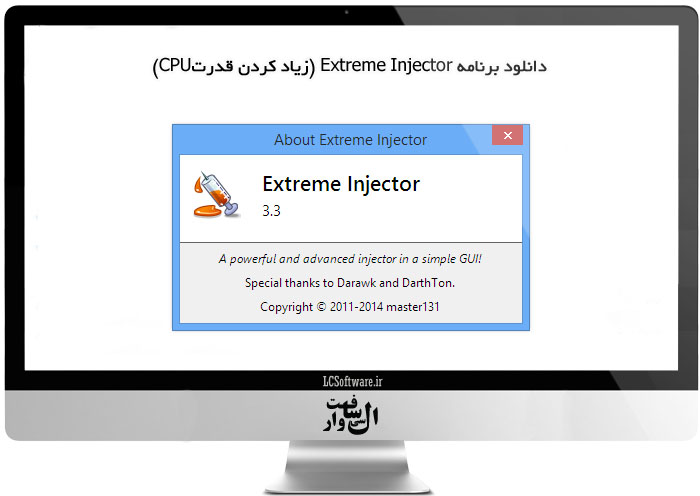 دانلود برنامه Extreme Injector
دانلود برنامه Extreme Injector 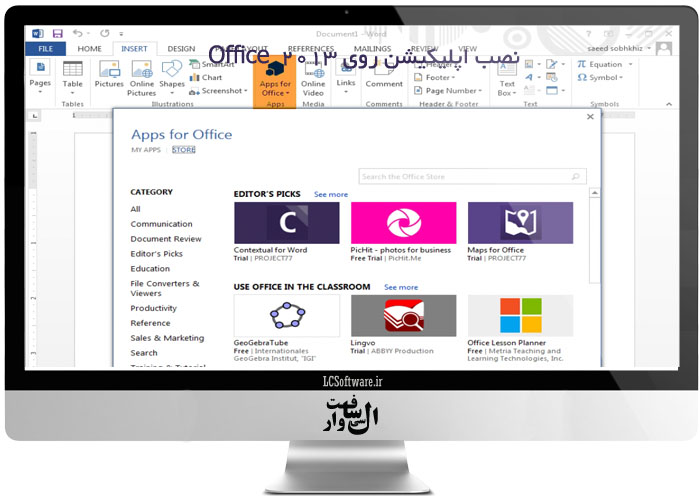 نصب اپلیکیشن روی Office 2013
نصب اپلیکیشن روی Office 2013 
 آموزش کامل کار با Notificationها در برنامهنویسی اندروید
آموزش کامل کار با Notificationها در برنامهنویسی اندروید کار با کتابخانهTap Target ها در برنامهنویسی اندروید
کار با کتابخانهTap Target ها در برنامهنویسی اندروید آموزش کامل کار با فرگمنتها در برنامهنویسی اندروید
آموزش کامل کار با فرگمنتها در برنامهنویسی اندروید آموزش کامل کار با فونتها در برنامهنویسی اندروید
آموزش کامل کار با فونتها در برنامهنویسی اندروید ساخت اکشن بار سفارشی و متریال در برنامهنویسی اندروید
ساخت اکشن بار سفارشی و متریال در برنامهنویسی اندروید کار با FloatingActionButton در برنامهنویسی اندروید
کار با FloatingActionButton در برنامهنویسی اندروید چگونگی کار با ExpandableListView+سورس
چگونگی کار با ExpandableListView+سورس  ساخت منوی کشویی به صورت حرفهای و متریال در برنامهنویسی اندروید
ساخت منوی کشویی به صورت حرفهای و متریال در برنامهنویسی اندروید آموزش کامل کار با RecyclerView در برنامهنویسی اندروید
آموزش کامل کار با RecyclerView در برنامهنویسی اندروید کار با BottomBar در برنامهنویسی اندروید
کار با BottomBar در برنامهنویسی اندروید طراحی صفحه ورود با Intro Slider در برنامهنویسی اندروید
طراحی صفحه ورود با Intro Slider در برنامهنویسی اندروید آموزش برنامهنویسی اندروید در محیط Android Studio
آموزش برنامهنویسی اندروید در محیط Android Studio آموزش حذف رمز ورود ویندوز ۱۰
آموزش حذف رمز ورود ویندوز ۱۰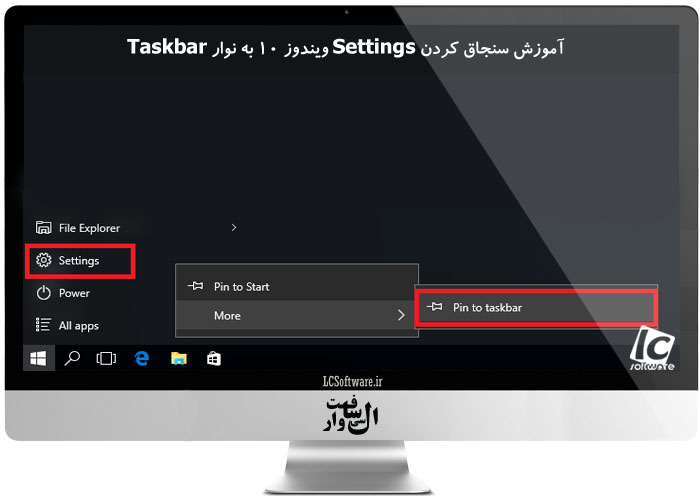 آموزش سنجاق کردن Settings ویندوز ۱۰ به نوار Taskbar
آموزش سنجاق کردن Settings ویندوز ۱۰ به نوار Taskbar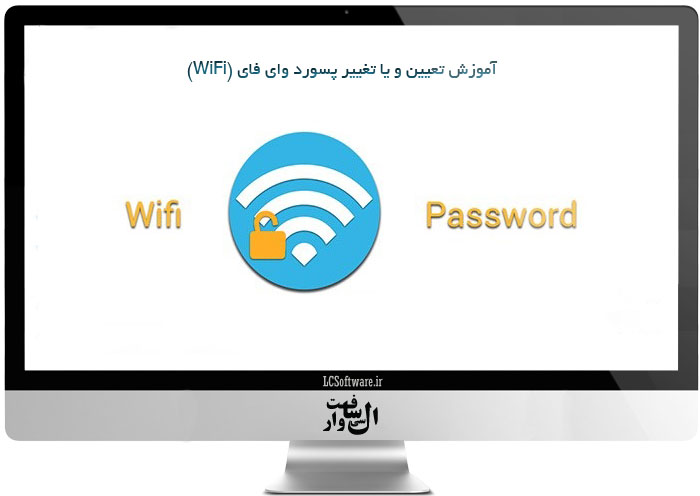 آموزش تعیین و یا تغییر پسورد وای فای (WiFi)
آموزش تعیین و یا تغییر پسورد وای فای (WiFi) دانلود ترینر جدید و سالم بازی FarCry 4
دانلود ترینر جدید و سالم بازی FarCry 4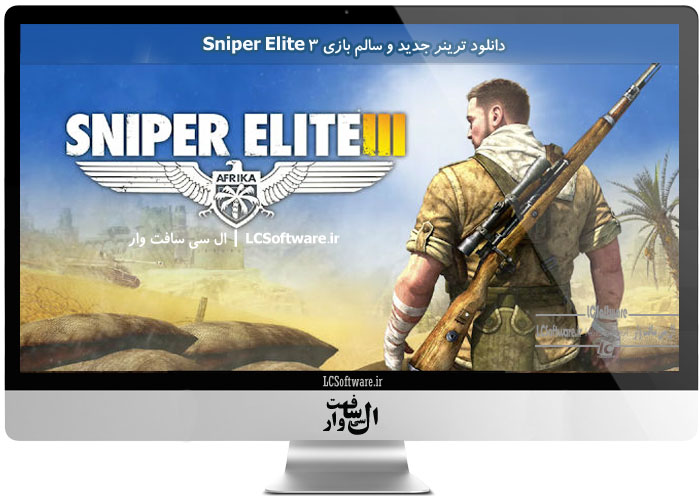 دانلود ترینر جدید و سالم بازی Sniper Elite 3
دانلود ترینر جدید و سالم بازی Sniper Elite 3 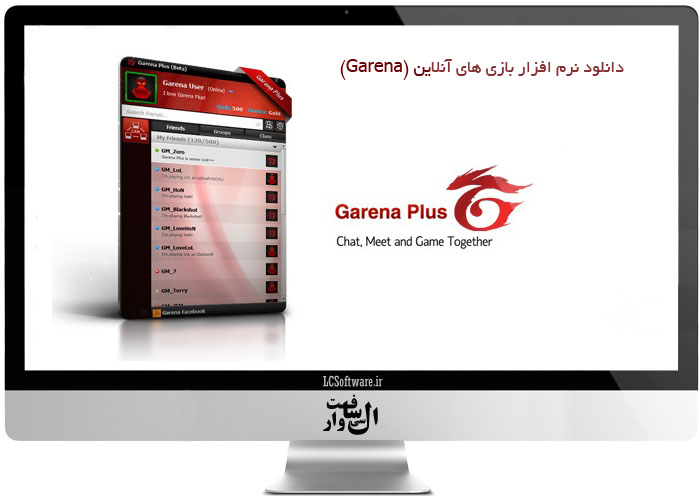 دانلود نرم افزار بازی های آنلاین (Garena)
دانلود نرم افزار بازی های آنلاین (Garena)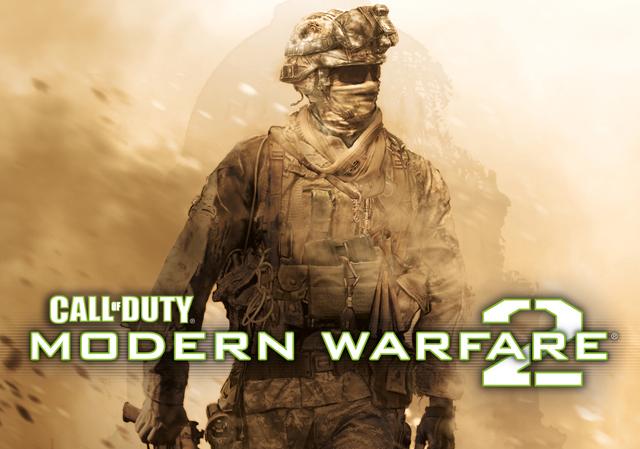 دانلود ترینر بازی Call Of Duty Modern Warfare 2
دانلود ترینر بازی Call Of Duty Modern Warfare 2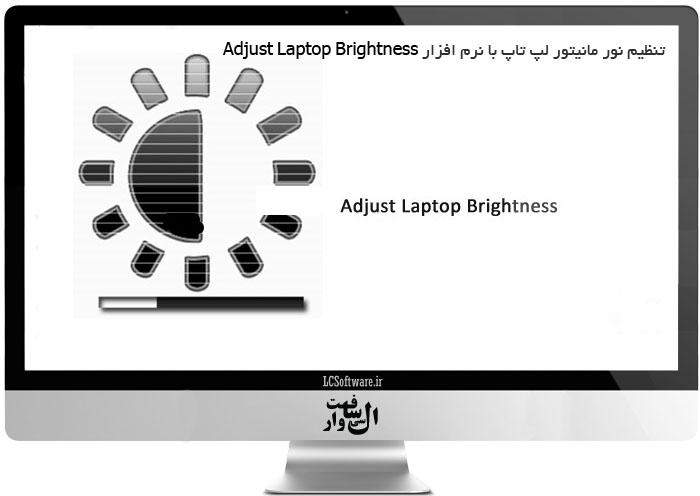 تنظیم نور مانیتور لپ تاپ با نرم افزار Adjust Laptop Brightness
تنظیم نور مانیتور لپ تاپ با نرم افزار Adjust Laptop Brightness  دانلود ترینر کالاف دیوتی ۸ – Call of Duty Modern Warfare 3
دانلود ترینر کالاف دیوتی ۸ – Call of Duty Modern Warfare 3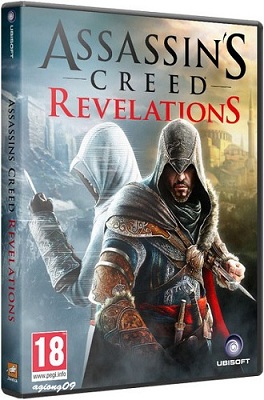 دانلود ترینر کامل و سالم بازی Assassin’s Creed Revelations 2011
دانلود ترینر کامل و سالم بازی Assassin’s Creed Revelations 2011 دانلود ترینر بازی Call of Duty Black Ops 1
دانلود ترینر بازی Call of Duty Black Ops 1 دانلود ترینر بازی Assassin’s Creed Unity
دانلود ترینر بازی Assassin’s Creed Unity آموزش حل مشکل عدم شناسایی درایو CD یا DVD توسط ویندوز
آموزش حل مشکل عدم شناسایی درایو CD یا DVD توسط ویندوز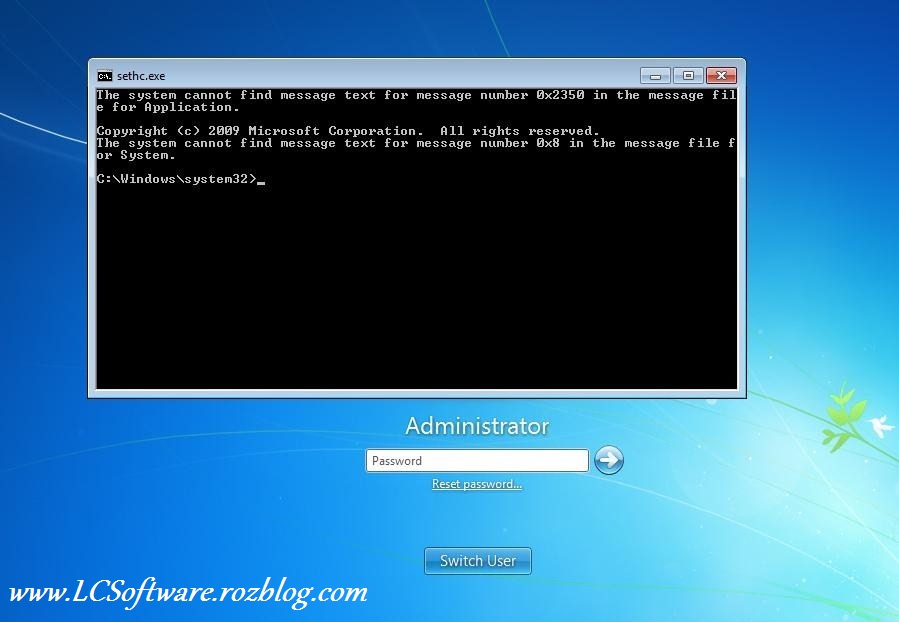 باز کردن پسور (رمز) کامپیوتر در کمتر از 3 دقیقه
باز کردن پسور (رمز) کامپیوتر در کمتر از 3 دقیقه 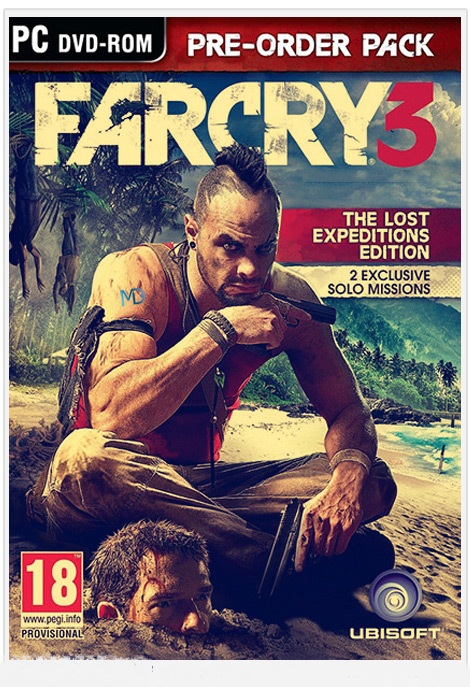 دانلود ترینر سالم بازی Farcry 3
دانلود ترینر سالم بازی Farcry 3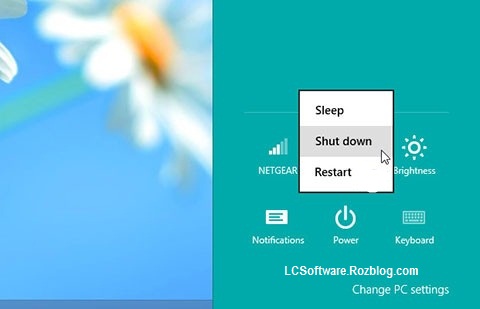 اضافه کردن گزینه Shut Down به کلیک راست ویندوز 7,8,8.1,xp
اضافه کردن گزینه Shut Down به کلیک راست ویندوز 7,8,8.1,xp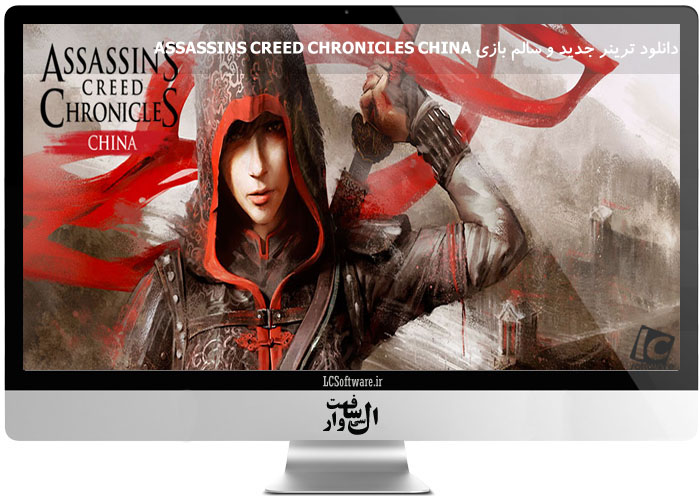 دانلود ترینر جدید و سالم بازی ASSASSINS CREED CHRONICLES CHINA
دانلود ترینر جدید و سالم بازی ASSASSINS CREED CHRONICLES CHINA عوض کردن صفحه قبل از خوش آمد گوئی در ویندوز XP
عوض کردن صفحه قبل از خوش آمد گوئی در ویندوز XP آموزش ارتقاء سایت در موتورهای جستجو
آموزش ارتقاء سایت در موتورهای جستجو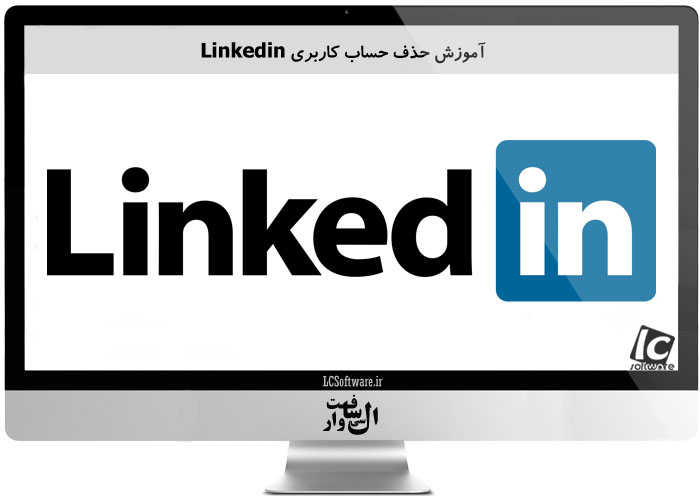 آموزش حذف حساب کاربری Linkedin
آموزش حذف حساب کاربری Linkedin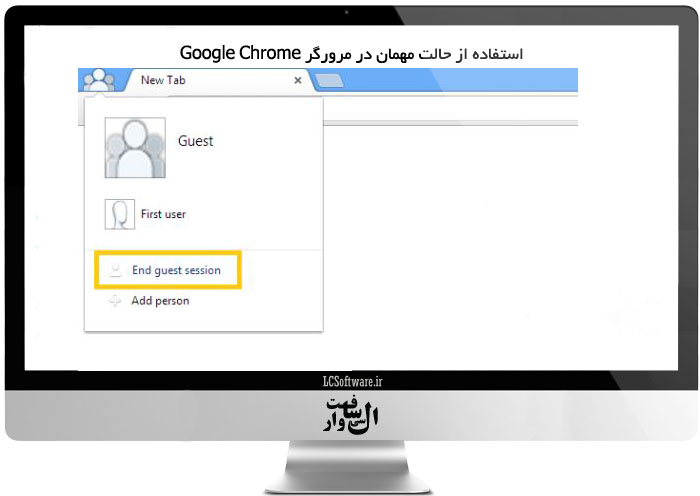 استفاده از حالت مهمان در مرورگر Google Chrome
استفاده از حالت مهمان در مرورگر Google Chrome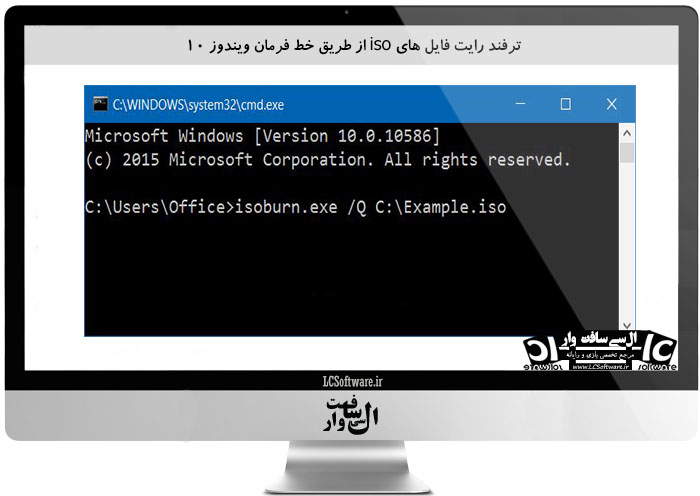 ترفند رایت فایل های iso از طریق خط فرمان ویندوز ۱۰
ترفند رایت فایل های iso از طریق خط فرمان ویندوز ۱۰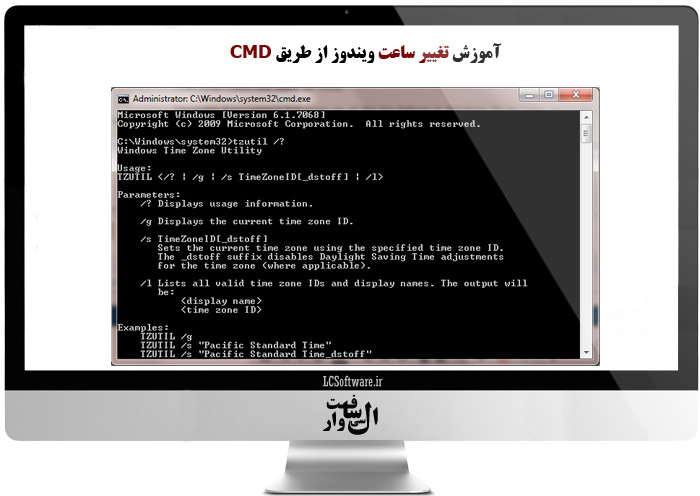 آموزش تغییر ساعت ویندوز از طریق CMD
آموزش تغییر ساعت ویندوز از طریق CMD آموزش نکاتی در مورد خرید اسپیکر
آموزش نکاتی در مورد خرید اسپیکر 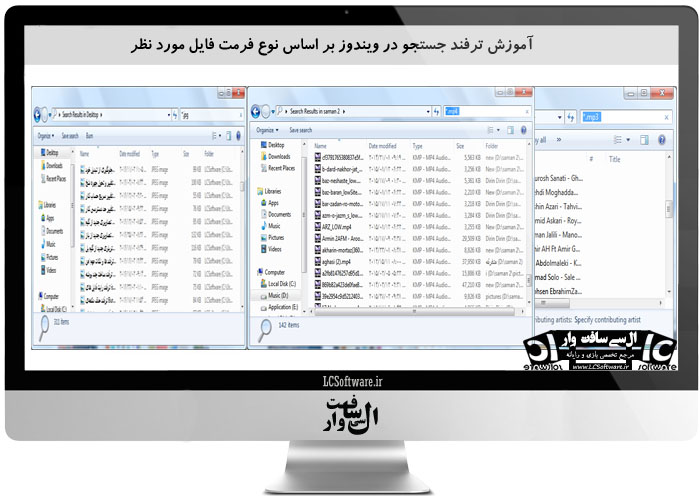 آموزش ترفند جستجو در ویندوز بر اساس نوع فرمت فایل مورد نظر
آموزش ترفند جستجو در ویندوز بر اساس نوع فرمت فایل مورد نظر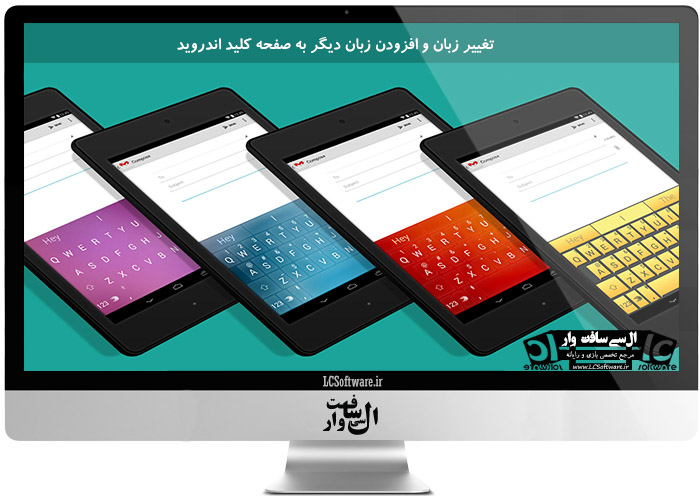 تغییر زبان و افزودن زبان دیگر به صفحه کلید اندروید
تغییر زبان و افزودن زبان دیگر به صفحه کلید اندروید آشنایی کامل به حافظه ROM در کامپیوتر
آشنایی کامل به حافظه ROM در کامپیوتر 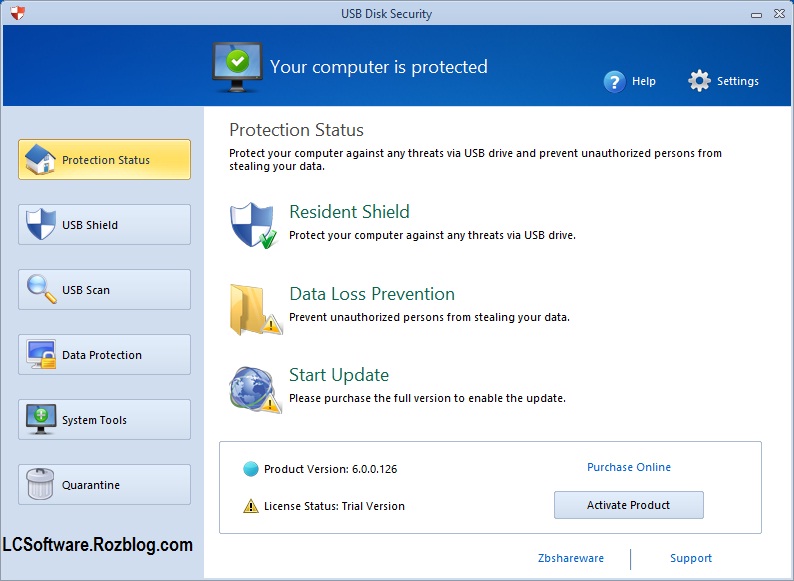 جلوگیری از نفوذ ویروس های حافظه های USB با نرم افزار USB Disk Security
جلوگیری از نفوذ ویروس های حافظه های USB با نرم افزار USB Disk Security  آموزش کامل قطع کردن صدای مودم در ویندوز 7 و 8 و xp
آموزش کامل قطع کردن صدای مودم در ویندوز 7 و 8 و xp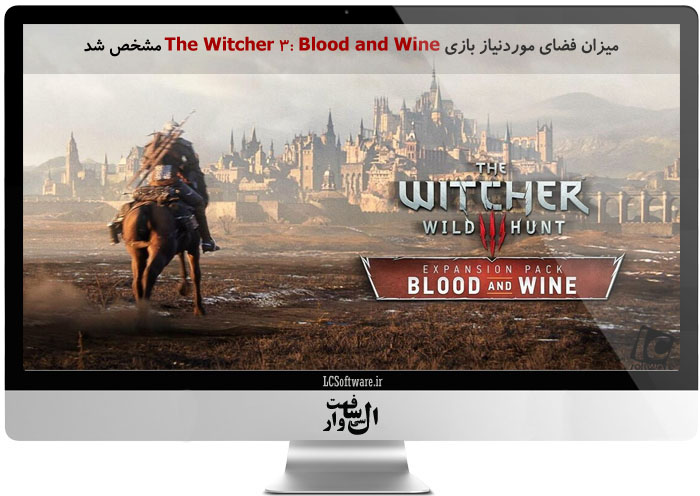 میزان فضای موردنیاز بازی The Witcher 3: Blood and Wine مشخص شد
میزان فضای موردنیاز بازی The Witcher 3: Blood and Wine مشخص شد